时间:2018-04-11 11:04:06
在excel2010中鼠标双击操作的小技巧,这个问题是我们很多人都很困惑的一个问题,在excel2010中鼠标双击操作的小技巧是我们非常常用的一个东西,也是我们工作和学习中必不可少的一个数据公式,那么具体我们要怎么做呢?下面就来看看这篇在excel2010中鼠标双击操作的小技巧的文章吧!
对于一个会计来说学习excel表格是必不可少的课程,今天单位的一个新来的会计问我在EXCEL2010中有什么好办法能快速到达工作表最上面或最下面的单元格。利用鼠标双击即可达到,不相信,那么请试一下,如果想修改EXCEL2010工作表中一个单元格的内容,只单击的话是选定这个单元格,双击单元格才能对单元格内容进行修改,如果只单击选定单元格,直接输入数据就把原数据覆盖了。好了,大家知道在excel2010中鼠标双击操作的小技巧了,那么让我们再来学习几招常用的双击技巧。
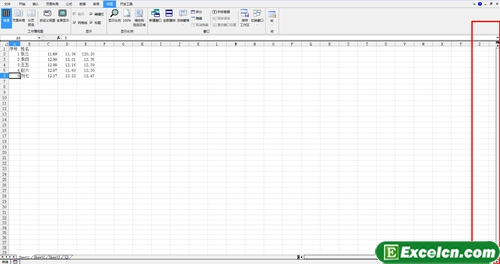
图1
1、如果快速到达某一数据区域最上面或最下面的单元格,选定一个EXCEL2010工作表中的单元格,双击这个单元格的上或下边框,就是到最上面或最下面单元格,双击左右边框则是快速到最左或最右单元格。这个操作的局限性是这一路上不要有空白单元格,否则会停下来。
2、对EXCEL2010工作表快速进行拆分,在EXCEL2010工作表右上和右下角分别有两个长方形按钮,很多人都会忽略它们,双击右上的就是拆分成上下两部分,双击右下的就是拆分为左右两部分。
3、双击EXCEL2010工作表两相邻单元格字母的中线,自动调整EXCEL2010工作表中单元格的行宽列高。
别小看双击,虽然在EXCEL2010中单击是绝对最有用的操作,但是如果离开了双击,那么很多操作还是无法完成的,所以遇见excel小技巧你就收藏了吧。
以上就是在excel2010中鼠标双击操作的小技巧全部内容了,希望大家看完有所启发,对自己的工作生活有所帮助,想要了解更多跟在excel2010中鼠标双击操作的小技巧请关注我们文章营销官网!
推荐阅读
鼠标滚动轮对Excel2010窗口进行缩放 | 文军营销1、打开Excel选项对话框。在左侧列表中单击高级标签。在右侧编辑选项栏下选中用智能鼠杯缩放复选框。如图1所示。 图1 2、单击确定按钮。然后通过滚动鼠标滚轮。即可缩放窗口。如图2所示。 图2 可以了吧,想变大,就变大,想变小也可以啊,呵呵!其实Excel中个性化设置还是很多的,大家和我一起来发掘吧! 以上就是鼠标...


![]()
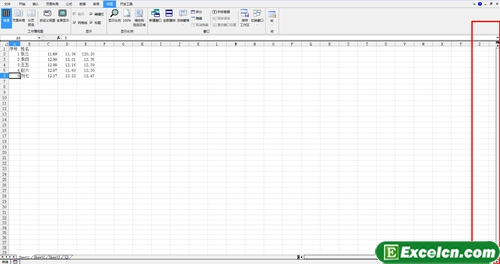
 400-685-0732(7x24小时)
400-685-0732(7x24小时) 关注文军
关注文军

